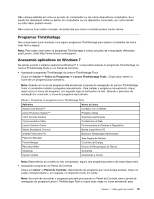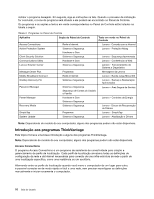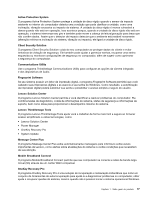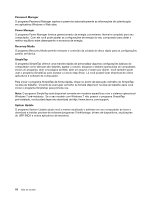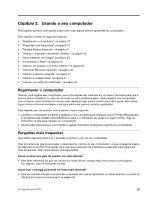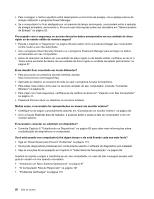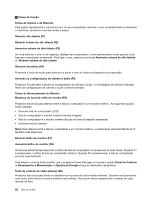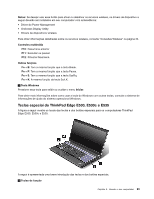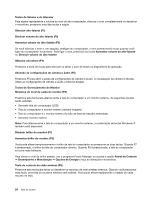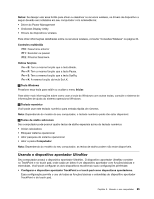Lenovo ThinkPad Edge E530 (Brazilian Portuguese) User Guide - Page 38
monitor externo.
 |
View all Lenovo ThinkPad Edge E530 manuals
Add to My Manuals
Save this manual to your list of manuals |
Page 38 highlights
• Para conseguir o melhor equilíbrio entre desempenho e economia de energia, crie e aplique planos de energia utilizando o programa Power Manager. • Se o computador for ficar desligado por um período de tempo prolongado, você poderá evitar a redução da energia da bateria, removendo-a. Procure mais informações sobre uso da bateria em "Gerenciamento de Energia" na página 29. Preocupado com a segurança ou precisa descartar dados armazenados em sua unidade de disco rígido ou de estado sólido de maneira segura? • Estude o Capítulo 4 "Segurança" na página 49 para saber como é possível proteger seu computador contra roubo e uso não autorizado. • Use o programa Client Security Solution ou o programa Password Manager para proteger os dados armazenados em seu computador. • Antes de descartar os dados em sua unidade de disco rígido ou de estado sólido, certifique-se de ler o "Aviso sobre exclusão de dados de sua unidade de disco rígido ou unidade de estado permanente" na página 57. É um desafio ficar conectado em locais diferentes? • Para solucionar um problema da rede wireless, acesse: http://www.lenovo.com/support/faq. • Aproveite ao máximo os recursos de rede ao usar o programa Access Connections. • Para saber mais sobre como usar os recursos wireless do seu computador, consulte "Conexões Wireless" na página 34. • Para viajar com mais segurança, certifique-se de verificar as dicas em "Viajando com Seu Computador" na página 47. • Pressione F9 para ativar ou desativar os recursos wireless. Muitas vezes, é necessário ter apresentações ou anexar um monitor externo? • Certifique-se de seguir o procedimento descrito em "Conectando um monitor externo" na página 38. • Com a função Estender área de trabalho, é possível exibir a saída na tela do computador e em um monitor externo. É necessário conectar ou substituir um dispositivo? • Consulte Capítulo 6 "Substituindo os Dispositivos" na página 65 para obter mais informações sobre a substituição de dispositivos no computador. Você está usando seu computador já há algum tempo e ele está ficando cada vez mais lento? • Siga as "Dicas Gerais para Prevenir Problemas" na página 115. • Você pode diagnosticar problemas por conta própria usando o software de diagnóstico pré-instalado. • Veja as soluções de recuperação em Capítulo 5 "Visão Geral da Recuperação" na página 59. Imprima as seções a seguir e mantenha-as em seu computador, no caso de não conseguir acessar este guia do usuário on-line quando necessário. • "Instalando um Novo Sistema Operacional" na página 97 • "O Computador Pára de Responder" na página 121 • "Problemas de Energia" na página 137 20 Guia do Usuário